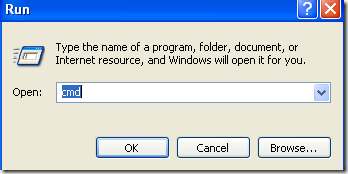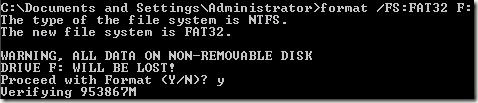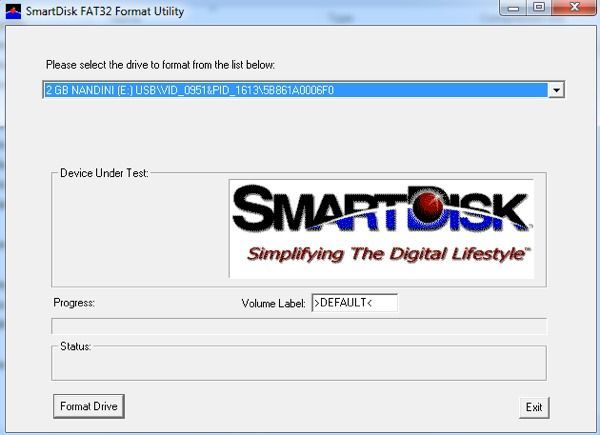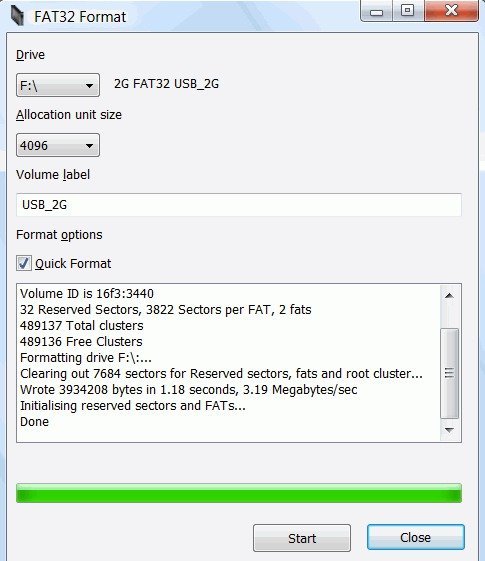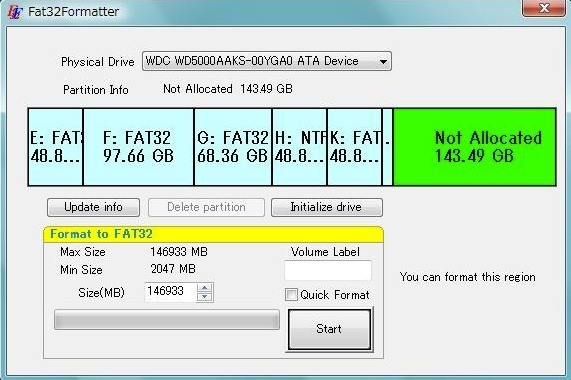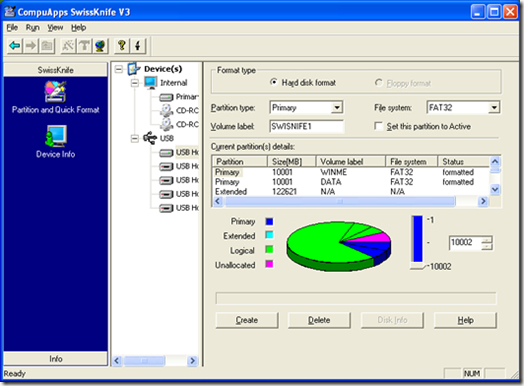Tentando formatar um grande disco rígido externo USB ou Firewire para o sistema de arquivos FAT32? Não pode fazer isso? Só vê uma opção para formatar a unidade usando o formato de arquivo NTFS? Bem, se você respondeu sim qualquer uma dessas perguntas, então você está no lugar certo.
Recentemente, eu estava tentando formatar meu disco rígido externo de 1 TB MyBook no Windows XP para FAT32 em vez do excessivamente forçado no formato NTFS. Por quê? Bem, porque eu precisava conectá-lo a um dispositivo NAS e as permissões do NTFS estavam fazendo com que o NAS não conseguisse acessar a unidade. Solução simples é usar FAT32, sem segurança, sem problemas. Embora às vezes seja útil para formatar um drive USB no formato NTFS.
Além disso, formatar uma unidade em FAT ou FAT32 permitirá que ela seja lida por outros sistemas operacionais, como Mac, Linux e versões mais antigas Infelizmente, o Windows XP e o Windows Server 2003 só formatarão uma unidade removível em FAT32 se ela for inferior a 32 GB! Hmmm… isso praticamente elimina TODOS os discos rígidos externos modernos!
No entanto, o Windows pode formatar uma unidade maior que 32GB em FAT32, mas você deve usar o prompt de comando do DOS. No entanto, se você tiver uma unidade de 1 TB ou mais, ainda poderá receber um erro dizendo “O volume é muito grande para FAT32”.
Nesse caso, você pode use alguns programas de terceiros que permitirão que você formate um disco rígido externo com o tamanho maior. Vamos passar pelos diferentes métodos. Caso você esteja tendo problemas para exibir seu disco rígido externo no Windows, leia meu artigo sobre como alterar a letra da unidade para uma unidade externa no Windows.
Formatar em FAT32 usando ferramentas específicas do Drive
Antes de começarmos a usar o prompt de comando e outros programas de terceiros, vale mencionar que alguns dos fabricantes de discos rígidos criaram suas próprias ferramentas para converter uma unidade maior que 32 GB para FAT32. Aqui está uma lista:
Ferramenta de Formatação Western Digital FAT32
Formate o Disco Rígido Externo em FAT32 usando o DOS
Abra uma janela de comando indo até Iniciar, depois Executare digitando CMD.
Agora digite o seguinte comando no prompt:
formato / FS: FAT32 X:
Substitua a letra X pela letra do seu disco rígido externo no Windows. O Windows irá prosseguir e começar a formatar a unidade em FAT32!
Também parece haver um problema ao usar a linha de comando além do limite de tamanho problema. Ou seja, pode levar uma eternidade para formatar o disco rígido para alguns usuários. Não tenho certeza do porquê, mas já vi isso várias vezes e pode ser muito frustrante esperar cinco horas para que o formato todo falhe. Se o formato demorar mais de uma hora, basta cancelá-lo e tentar um dos métodos abaixo primeiro.
Formate em FAT32 usando o utilitário Verbatim SmartDisk FAT32
Existe um utilitário gratuito chamado Ferramenta FAT32 Verbatim que lhe permitirá converter o seu disco rígido para FAT32 em segundos. Eu uso para recomendar um programa chamado SwissKnife, que menciono abaixo, mas não é mais gratuito e ninguém precisa gastar US $ 10 para converter um disco rígido de NTFS para FAT32. Existem muitas outras ferramentas gratuitas e esta é uma das melhores.
Basta baixá-lo, descompactá-lo e executar a ferramenta. É um arquivo EXE autônomo, portanto você não precisa instalá-lo no seu sistema. Escolha a unidade que deseja formatar, dê a ela um nome de volume e clique em Formatar disco!
É doloroso programa simples de usar e funciona muito bem. Se você não quer se incomodar com o prompt de comando, apenas baixe esta ferramenta gratuita e use-a.
Formate em FAT32 usando FAT32Format
FAT32Format é outra ferramenta gratuita que você pode usar para realizar o trabalho. Escolha a unidade, o tamanho da unidade de alocação, dê um rótulo ao volume, escolha se deseja ou não um formato rápido e clique em Iniciar.
Sugiro não verificar o formato rápido para que a maneira como a unidade inteira seja completamente sobrescrita e você comece do zero. Eu tentei este programa e foi capaz de converter o meu disco rígido de 1TB para FAT32 sem quaisquer problemas. Demorou mais do que o Verbatim, mas eu não escolhi o Quick Format, que provavelmente teria sido mais rápido.
Formatar em FAT32 usando o FAT32Formatter
Outra opção é o FAT32Formatter programa do Tokiwa. Usando este programa, você pode ver as diferentes partições no disco rígido e formatar apenas uma partição para FAT32 ao invés de toda a unidade. Provavelmente, é melhor não ter uma mistura de partições NTFS e FAT32 em uma unidade, mas você pode fazê-lo se quiser ou se precisar por algum motivo. Este programa permitirá que você faça isso.
Formate em FAT32 usando SwissKnife
Canivete suíço é um pequeno programa bacana que costumava ser livre, mas não mais, que você pode usar para formatar muitos tipos de unidades externas, como USB, Firewire, PCMIA, SATA e SCSI. O link aponta para a página CNET, que ainda tem a versão gratuita mais antiga que você pode baixar. Você também pode usá-lo para criar partições em um disco rígido externo e formatar mais rápido que o Windows.
Com o SwissKnife, você pode encontrar um problema onde após a conversão para FAT32, você fica com apenas uma pequena porcentagem do tamanho do disco original. Por exemplo, se você formatar uma unidade de 1 TB, poderá realizar a conversão e acabar com apenas 500 MB de espaço. Isso pode ser corrigido primeiro reformatando a unidade no formato NTFS executando um formato rápido.
Depois de formatar a unidade inteira usando NTFS, certifique-se de exibir o espaço disponível no Explorer e que corresponda ao tamanho da unidade. o disco rígido. Depois de fazer isso, vá em frente e use SwissKnife para realizar a conversão para FAT32.
Então, da próxima vez que você quiser formatar um disco rígido em FAT32 e Windows só oferece uma opção para NTFS, certifique-se de seguir um dos métodos mencionados acima. Aproveite!